
Mac पर Numbers में अन्य भाषा के लिए स्प्रेडशीट फ़ॉर्मैट करें
स्प्रेडशीट की भाषा और क्षेत्र, टेक्स्ट का वाली एक नई स्प्रेडशीट प्रकार तय करते हैं—उदाहरण के लिए क्या दशमलव बिंदु के रूप में अर्धविराम या पूर्णविराम उपयोग होते हैं, कौन-सा मुद्रा चिह्न उपयोग होता है, पंक्ति विराम पर कहाँ शब्दों में हाइफ़न का उपयोग होता है, और तिथियों को कैसे प्रस्तुत किया जाता है (दिन/महीना/वर्ष या महीना/दिन/वर्ष)।
अपने डिवाइस की प्राथमिक भाषा सूची में एक से अधिक भाषाएँ होने तक आप किसी दूसरी भाषा के फ़ॉर्मैटिंग का उपयोग करने वाली स्प्रेडशीट बना सकते हैं। अपनी स्प्रेडशीट में दूसरी भाषा का उपयोग करने के लिए आपको उस भाषा के लिए सिस्टम सेटिंग्ज़ (या सिस्टम प्राथमिकता) में इनपुट सोर्स जोड़ने की आवश्यकता है (उदाहरण के लिए, एक दूसरा कीबोर्ड)।
नुस्ख़ा : macOS 12 या बाद के संस्करण में आप अपनी स्प्रेडशीट के टेक्स्ट का अनुवाद दूसरी भाषा में कर सकते हैं, फिर यदि आप चाहें, तो उस अनुवाद को कॉपी करने का विकल्प चुन सकते हैं, टेक्स्ट को अनुवाद से बदल सकते हैं इत्यादि। वह टेक्स्ट चुनें जिसका आप अनुवाद करना चाहते हैं, चयन पर कंट्रोल-क्लिक करें फिर “अनुवाद करें” पर टैप करें। अनुवाद फ़ीचर के बारे में अधिक जानने के लिए macOS यूज़र गाइड देखें।
अन्य भाषा के लिए कीबोर्ड या अन्य इनपुट सोर्स सेटअप करें।
अपनी स्प्रेडशीट में दूसरी भाषा का उपयोग करने के लिए सबसे पहले उस भाषा के लिए इनपुट सोर्स (उदाहरण के लिए, कोई भाषा-विशिष्ट कीबोर्ड या वर्ण पैलेट) को सेटअप करें। जब आप अपने डिवाइस में एक भाषा-विशिष्ट कीबोर्ड जोड़ते हैं, तो वह भाषा आपके डिवाइस की प्राथमिक भाषा सूची में भी जोड़ी जाती है।
अपने Mac पर निम्नलिखित में से कोई एक काम करें :
macOS Ventura 13 या बाद का संस्करण : Apple मेनू
 > सिस्टम सेटिंग्ज़ चुनें, फिर साइडबार में कीबोर्ड पर क्लिक करें। (हो सकता है आपको नीचे स्क्रोल करना पड़े।) दाईं ओर टेक्स्ट इनपुट पर जाएँ, फिर “संपादित करें” पर क्लिक करें।
> सिस्टम सेटिंग्ज़ चुनें, फिर साइडबार में कीबोर्ड पर क्लिक करें। (हो सकता है आपको नीचे स्क्रोल करना पड़े।) दाईं ओर टेक्स्ट इनपुट पर जाएँ, फिर “संपादित करें” पर क्लिक करें।macOS 12 या पहले का संस्करण : Apple मेनू
 > सिस्टम प्राथमिकता > कीबोर्ड > इनपुट सोर्स चुनें।
> सिस्टम प्राथमिकता > कीबोर्ड > इनपुट सोर्स चुनें।
बाएँ कॉलम के सबसे नीचे के
 पर क्लिक करें, वह कीबोर्ड चुनें, जिसे आप उपयोग करना चाहते हैं और फिर “जोड़ें” पर क्लिक करें।
पर क्लिक करें, वह कीबोर्ड चुनें, जिसे आप उपयोग करना चाहते हैं और फिर “जोड़ें” पर क्लिक करें।चालू करें या “मेनू बार में इनपुट मेनू दिखाएँ” के आगे चेकबॉक्स चुनें।
इनपुट सोर्स के बारे में अधिक जानकारी के लिए अपने स्क्रीन के शीर्ष पर स्थित मेनू के “सहायता” पर क्लिक करें, फिर “इनपुट सोर्स” के लिए खोजें।
यदि Numbers खुला है, तो Numbers को बंद करके उसे दोबारा खोलें जिससे वह सोर्स को पहचान सके।
अन्य कीबोर्ड पर स्विच करने के लिए मेनू बार के दाईं ओर स्थित इनपुट मेनू पर क्लिक करें, फिर कीबोर्ड चुनें।
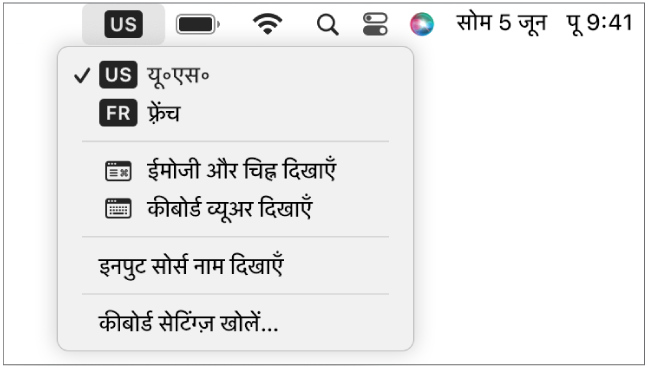
वर्तमान भाषा से अलग दिशा में लिखी गई भाषा पर यदि आप स्विच करते हैं, तो सम्मिलन बिंदु नई भाषा द्वारा उपयोग की गई स्प्रेडशीट के एक ओर मूव हो जाता है। उदाहरण के लिए यदि आप इनपुट सोर्स को अँग्रेजी से हिब्रू में स्विच करते हैं, तो सम्मिलन बिंदु स्प्रेडशीट की दाईं ओर मूव हो जाता है।
किसी भिन्न भाषा के वाली एक नई स्प्रेडशीट वाला स्प्रेडशीट बनाएँ
जब आप नई स्प्रेडशीट बनाते हैं, तो आप किसी विशिष्ट भाषा या क्षेत्र के फ़ॉर्मैटिंग प्रकार का उपयोग करके टेबल तथा चार्ट में संख्याएँ, तिथियाँ, समय और मुद्रा ऑटोमैटिकली फ़ॉर्मैट कर सकते हैं। यदि आपने दूसरे क्षेत्र के किसी व्यक्ति के साथ स्प्रेडशीट शेयर करने की योजना बनाई है, तो हो सकता है कि आप ऐसा करना चाहें।
उदाहरण के लिए, कुछ क्षेत्र दशमलव बिंदु को इंगित करने के लिए पूर्णविराम के बजाय अर्धविराम का उपयोग करते हैं या वे करेंसी के लिए विभिन्न मौद्रिक संकेतों का उपयोग करते हैं या वे टेक्स्ट को बाएँ से दाएँ के बजाय दाएँ से बाएँ प्रदर्शित करते हैं।
इस भाषा सेटिंग से केवल वर्तमान स्प्रेडशीट प्रभावित होती है।
Numbers खोलें, फिर “विकल्प” की को दबाकर रखें और “फ़ाइल” > “नया” (अपनी स्क्रीन के शीर्ष पर स्थित “फ़ाइल” मेनू से) चुनें।
टेम्पलेट चयनकर्ता के सबसे निचले बाएँ कोने में स्थित “भाषा” पॉप-अप मेनू पर क्लिक करें, फिर कोई दूसरी भाषा चुनें।
आप जिस टेम्पलेट का उपयोग करना चाहते हैं, उस पर डबल-क्लिक करें।
कोई नई भाषा चुनने पर टेम्पलेट के शीर्षक और उसका टेक्स्ट तथा कुछ वाली एक नई स्प्रेडशीट नियंत्रण भाषा को दर्शाने के लिए बदल जाते हैं।
जब आप कोई ऐसी स्प्रेडशीट देखते हैं, जिसमें आपके कंप्यूटर से अलग भाषा और वाली एक नई स्प्रेडशीट का उपयोग किया गया है, तो स्प्रेडशीट के सबसे निचले हिस्से के निकट प्रदर्शित एक संदेश उपयोग किए गए वाली एक नई स्प्रेडशीट का संकेत देता है। फ़ॉर्मैटिंग अंतरों के उदाहरण देखने के लिए संदेश में दी गई भाषा पर क्लिक करें।
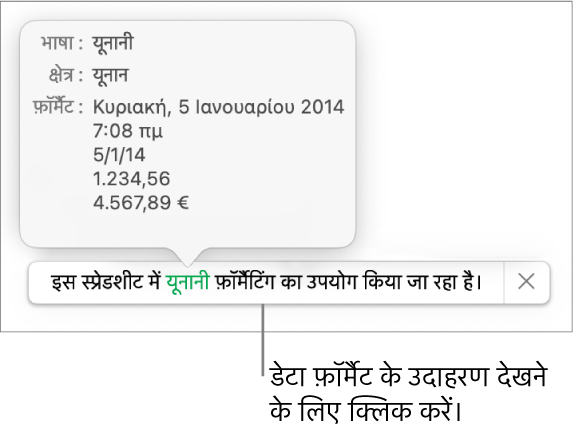
किसी स्प्रेडशीट की भाषा और उसका वाली एक नई स्प्रेडशीट बदलें
स्प्रेडशीट बनाने के बाद, स्प्रेडशीट को खुला रखते हुए आप उसकी भाषा सेटिंग बदल सकते हैं।
नोट : आप किसी शेयर स्प्रेडशीट के लिए इस सेटिंग को बदल नहीं सकते हैं।
फ़ाइल > एडवांस > भाषा और क्षेत्र (अपनी स्क्रीन के शीर्ष पर स्थित फ़ाइल मेनू से) चुनें।
दिखाई देने वाले डायलॉग में पॉपअप मेनू पर क्लिक करें और भाषा व क्षेत्र चुनें।
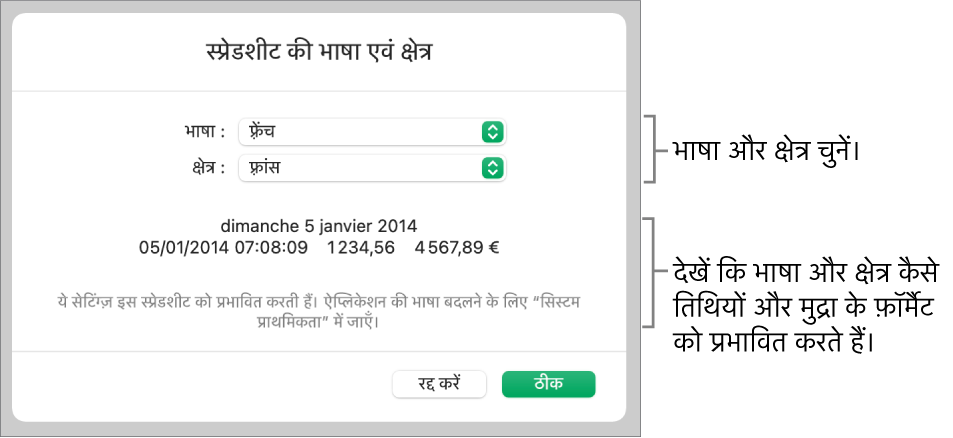
यदि आप “भाषा” पॉप-अप मेनू में पहला आइटम चुनते हैं (सिस्टम - [भाषा]), तो आप स्प्रेडशीट को अपने कंप्यूटर की भाषा और क्षेत्र पर रीसेट कर देते हैं। यदि आप अपने कंप्यूटर की भाषा सेटिंग को बाद में बदल देते हैं या आप किसी दूसरी भाषा सेटिंग वाले कंप्यूटर पर स्प्रेडशीट खोलते हैं, तो स्प्रेडशीट की भाषा और क्षेत्र कंप्यूटर की भाषा और क्षेत्र से मेल खाने के लिए ऑटोमैटिकली बदल जाते हैं। लेकिन यदि आप स्प्रेडशीट को शेयर करते हैं, तो सभी यूज़र को वह स्प्रेडशीट आपके कंप्यूटर की भाषा और क्षेत्र में दिखाई देती है।
ठीक पर क्लिक करें।
स्प्रेडशीट की भाषा और क्षेत्र बदलने के बाद दर्ज किया जाने वाला सभी नया टेबल और चार्ट डेटा उस नई भाषा को दर्शाता है। मौजूदा टेबल और चार्ट डेटा के लिए तिथियों में भाषा (उदाहरण के लिए, महीनों के नाम) बदल जाती है, लेकिन तिथियों के विराम चिह्न व दिन, महीने और वर्ष का क्रम नहीं बदलता है। संख्याओं में विराम चिह्न (उदाहरण के लिए, दशमलव बिंदु और हज़ार का विभाजक) बदल जाते हैं।